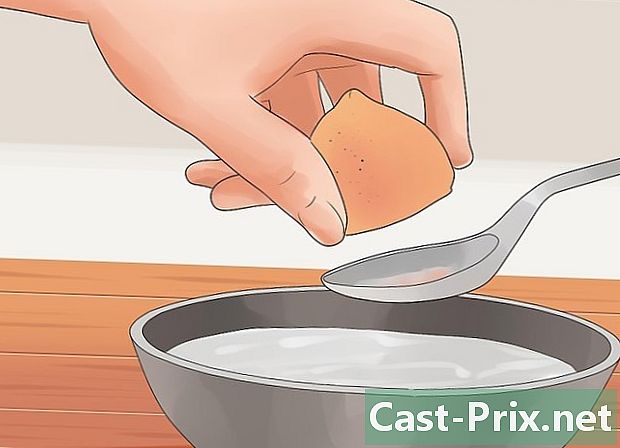एसडी कार्ड कसे विभाजित करावे
लेखक:
Robert Simon
निर्मितीची तारीख:
21 जून 2021
अद्यतन तारीख:
1 जुलै 2024

सामग्री
- पायऱ्या
- कृती 1 विंडोज संगणकावर एक एसडी कार्ड विभाजित करा
- पद्धत 2 मॅकवर एक SD कार्ड विभाजित करा
- कृती 3 Android डिव्हाइसवर एक SD कार्ड विभाजित करा
एसडी कार्डचे विभाजन केल्यामुळे कार्डवरील काही संवेदनशील डेटाचे संरक्षण आणि सुरक्षितता होते आणि आपल्याला प्रोग्राम आणि ऑपरेटिंग सिस्टमचा बॅकअप तयार करण्यास अनुमती देते. विभाजन आपल्या संगणकाची किंवा डिव्हाइसची कार्यप्रदर्शन देखील सुधारित करेल. आपण विंडोज किंवा मॅक संगणकावरून किंवा Android डिव्हाइसवरून एसडी कार्डचे विभाजन करू शकता.
पायऱ्या
कृती 1 विंडोज संगणकावर एक एसडी कार्ड विभाजित करा
- आपल्या संगणकाच्या यूएसबी पोर्टमध्ये एसडी कार्ड किंवा अॅडॉप्टर कार्ड घाला.
-

निवडा प्रारंभ नंतर नियंत्रण पॅनेल. आपण विंडोवर पोहोचेल नियंत्रण पॅनेल. -

पर्याय निवडा सिस्टम आणि सुरक्षामग प्रशासकीय साधने. -

मग निवडा संगणक व्यवस्थापन. संगणक व्यवस्थापन अनुप्रयोग प्रारंभ होईल आणि स्क्रीनवर प्रदर्शित होईल. -

निवडा डिस्क व्यवस्थापन डावीकडे, पर्याय खाली स्टोरेज. -

SD कार्डच्या नावावर उजवे क्लिक करा आणि निवडा नवीन साधे खंड. -

यावर क्लिक करा खालील नवीन व्हॉल्यूमच्या सहाय्यकामध्ये, जे स्क्रीनवर प्रदर्शित होते. -

आपल्या स्कोअरसाठी इच्छित आकार प्रविष्ट करा आणि क्लिक करा खालील. -

आपल्या स्कोअरचे प्रतिनिधित्व करण्यासाठी एक पत्र निवडा आणि क्लिक करा खालील. -

आपण नवीन विभाजन स्वरूपित करू इच्छिता की नाही ते दर्शवा, आणि नंतर क्लिक करा खालील. -

यावर क्लिक करा पूर्ण. आता एसडी कार्डचे विभाजन केले जाईल.
पद्धत 2 मॅकवर एक SD कार्ड विभाजित करा
-

आपल्या संगणकाच्या यूएसबी पोर्टमध्ये एसडी कार्ड किंवा अॅडॉप्टर कार्ड घाला. -

अनुप्रयोग फोल्डरवर जा आणि पर्याय निवडा उपयुक्तता. -

निवडा डिस्क उपयुक्तता. -

च्या डाव्या साइडबारमधील SD कार्डच्या नावावर क्लिक करा डिस्क उपयुक्तता. -

निवडा विभाजन च्या शीर्षस्थानी डिस्क उपयुक्तता. -

खाली असलेल्या ड्रॉप-डाउन मेनूवर क्लिक करा वर्तमान खंड, नंतर आपणास एसडी कार्डवर हवे असलेल्या विभाजनांची संख्या निवडा. -

प्रत्येक विभाजन क्लिक करा, आणि नंतर प्रत्येकासाठी नाव, स्वरूप आणि आकार निवडा.- आपण एसडी कार्ड बूट डिस्क म्हणून वापरू इच्छित असल्यास, निवडा पर्यायमग विभाजन मार्गदर्शक.
-

यावर क्लिक करा लागू.एसडी कार्डचे आता विभाजन झाले आहे.
कृती 3 Android डिव्हाइसवर एक SD कार्ड विभाजित करा
लक्ष! या पद्धतीसाठी, आपले डिव्हाइस रुजलेले असणे आवश्यक आहे.
-

SD कार्ड आपल्या Android डिव्हाइसमध्ये आहे की नाही ते तपासा. -

आपल्या Android डिव्हाइसवर Google Play Store वर जा. -

क्लॉकवर्कमॉड वरून रॉम व्यवस्थापक अनुप्रयोग शोधा आणि डाउनलोड करा.- आपण गूगल प्ले स्टोअर वरून रॉम व्यवस्थापक डाउनलोड करू शकता.
-

स्थापनेनंतर रॉम व्यवस्थापक अनुप्रयोग लाँच करा. -

दाबा एसडी कार्ड विभाजित करा. -

आपल्या स्कोअरसाठी इच्छित आकार निवडा आकार विस्तार. -

पर्यायाजवळ मूल्य निवडा स्वॅप आकार, आपण इच्छित असल्यास. स्वॅप साइज मेगाबाइट्सचे प्रमाण आहे जे कॅश मेमरीसाठी इतर प्रोग्राम्ससाठी रॅम मोकळे करण्यासाठी वापरली जाऊ शकते. -

दाबा ओके. आपले Android डिव्हाइस पुनर्प्राप्ती मोडमध्ये प्रवेश करेल आणि SD कार्ड विभाजित केले जाईल. -

विचारल्यावर डिव्हाइस रीबूट करण्यासाठी पर्याय निवडा. आपले कार्ड विभाजित झाले आहे.

- नवीन विभाजन करण्यापूर्वी एसडी कार्डवरून आपल्या संगणकावरील डेटा, क्लाउड, आपला फोन किंवा अन्य स्टोरेज डिव्हाइसवर बॅक अप घ्या कारण एसडी कार्ड विभाजित केल्यामुळे कार्डमधून डेटा हटविला जातो.